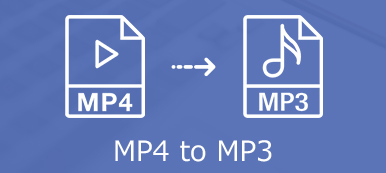MKV (Matroska)是一种免费且开放的视频容器格式,支持视频,音频,字幕轨道,图像等。 MKV被广泛用于高清视频压缩。 尽管它越来越流行,但某些媒体播放器和视频编辑器仍不支持此格式。 无法打开MKV文件时该怎么办?

您可以选择 将MKV转换为MP4 如果您无法播放或编辑MKV视频。 幸运的是,有许多MKV到MP4转换器,包括在Internet上共享的免费在线转换器,可以帮助您轻松地进行视频转换。 在本文中,我们想分享5种简单的方法来帮助您进行转化 MKV到MP4 在Mac,Windows计算机上免费在线。
- 第1部分。如何在线将MKV转换为MP4
- 第2部分。免费的MKV到MP4转换器以将MKV更改为MP4
- 第3部分。在Mac / PC上将MKV转换为MP4的专业方法,而不会造成质量损失
- 第4部分。如何使用VLC播放器将MKV免费转换为MP4
- 第5部分。如何使用Chrome扩展程序将MKV转换为MP4
- 第6部分。将MKV转换为MP4的常见问题解答
第1部分。如何在线将MKV转换为MP4
在第一部分中,我们想分享一种免费的方法来帮助您将MKV转换为MP4。 在这里,我们为您介绍了一种流行的在线视频音频转换工具, cloudconvert 将MKV更改为MP4。
打开浏览器并导航到cloudconvert的官方站点。
点击 选择文件 选择并上传要转换为MP4的MKV文件。
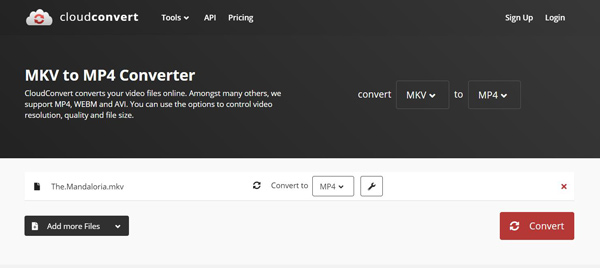
确保输出格式为 MP4 然后点击 转化率 按钮。 完成上传和转换过程将需要一些时间。 之后,将引导您进入预览窗口。
在这里您可以预览转换后的MP4视频。 如果对转换结果满意,可以单击 下载 按钮将转换后的MP4文件保存在您的计算机上。 请注意,如果您想在线免费将MKV转换为MP4,文件大小将被限制为1 GB。
第2部分。免费的MKV到MP4转换器以将MKV更改为MP4
如果要转换小尺寸的MKV视频,则可以选择免费的MKV到MP4转换器。 与上面的在线视频转换器相似, 在线转换 是另一个流行的免费在线MKV到MP4转换器。
打开浏览器,然后转到在线转换站点。
点击 选择“文件” 按钮选择并将本地MKV文件上传到此在线MKV至MP4转换器。 在这里,您可以直接拖放MKV视频进行上传。 需要一段时间才能完成上传过程。
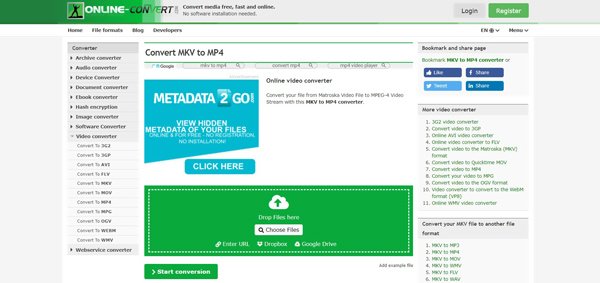
点击 开始转换 按钮开始将视频从MKV转换为MP4。
点击 下载 按钮将转换后的MP4文件保存在您的计算机上。
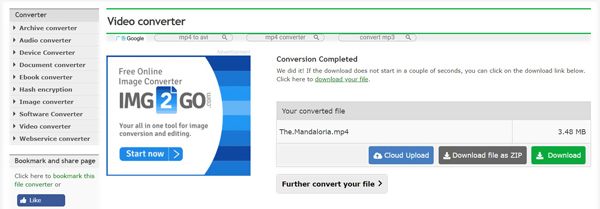
在此步骤中,您还可以将MP4文件共享到云存储中或将其下载为ZIP文件。 这个免费的MKV到MP4转换器仅允许您转换小于100 MB的MKV文件。
第3部分。在Mac / PC上将MKV转换为MP4的专业方法,而不会造成质量损失
使用免费的在线MKV到MP4转换器,您只能转换小尺寸的视频。 但是通常,MKV包含许多文件,并且文件大小很大。 那么,如何转换大的MKV文件,尤其是当您不想丢失任何图像或声音质量时?
考虑到您的需求,我们强烈建议您使用专业的视频音频转换器, 视频转换器旗舰版 让您在Mac和Windows 4/10/8 / XP / Vista PC上将MKV转换为MP7。 它高度支持任何流行的视频/音频格式,例如MKV,MP4,MOV,AVI,FLV,MPEG,AAC,MP3,M4A,WMV,FLAC等。 更重要的是,这款MKV至MP4转换器具有一些有用的编辑功能,例如修剪,合并,旋转,裁切,自定义效果,3D,添加水印并提高质量。 以下指南将向您展示如何在不损失质量的情况下将MKV转换为MP4。
首先,您需要在计算机上免费下载,安装并启动此MKV到MP4转换器。 Video Converter Ultimate为您提供Windows和Mac版本。 根据您的计算机系统选择正确的版本。
选择 转换器 选项。 点击 添加文件 按钮以导入要转换为MP4的MKV文件。 您可以一次以快速转换速度转换几个文件。 因此,您可以在此处根据需要添加一个或多个MKV视频。

如上所述,此MP4到MKV转换器具有一些编辑功能,可让您编辑视频,调整效果并提高输出质量。 完成所有这些操作后,您可以单击 全部转换为 然后选择 MP4 作为下拉列表中的目标格式。

点击 全部转换 按钮开始将视频从MKV转换为MP4。 这款功能强大的转换器可确保在转换过程中不会出现任何图像或声音质量损失。

您应该担心的一件事是,此MKV到MP4转换器为您提供许多输出格式选项,您应该选择一种具有高分辨率和高质量的正确输出格式。 除了将MKV更改为MP4,它还使您能够 将MKV转换为AVI,将FLV转换为MP4,将MKV / MP4转换为MP3等。
第4部分。如何使用VLC Media Player将MKV转换为MP4
VLC Media Player是一种非常流行的视频和音频播放工具,可以帮助您流畅地播放任何媒体文件。 除了播放功能外,它还具有基本的视频转换功能。 因此,如果您在计算机上安装了VLC Media Player,则可以依靠它轻松地将MKV免费转换为MP4。
如果您的计算机上未安装VLC,则应首先下载并安装。 打开VLC Media Player,然后单击 媒体 菜单栏上的选项。 如果要在Mac上将MKV转换为MP4,则需要单击 文件 菜单。 然后选择 转换/保存... or 转换/流... 从下拉列表中选择。
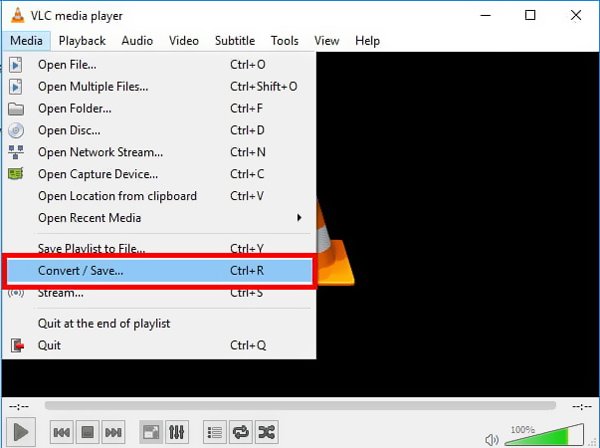
点击 地址 按钮找到要转换的MKV文件。 然后点击 转换/保存 窗口底部的按钮。
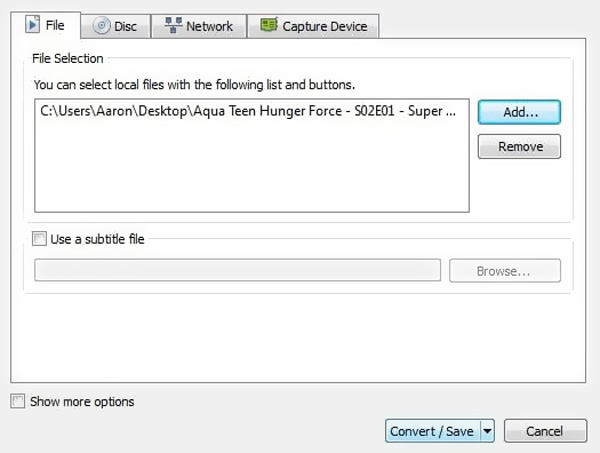
现在,您需要将目标输出格式设置为MP4。 在这里您可以选择 H.264 + Mp3(MP4) 。 在此步骤中,您还应该为转换后的MP4视频选择合适的目标文件文件夹。
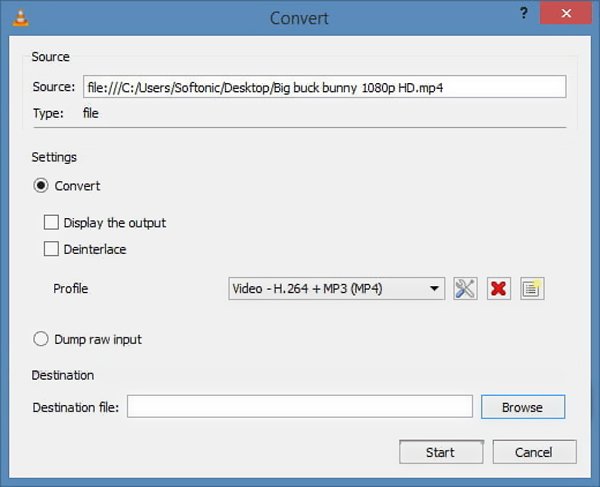
完成所有这些操作后,您可以单击 Start 开始 按钮可将视频从MKV转换为MP4。
第5部分。如何使用Chrome扩展程序将MKV转换为MP4
如果要在线免费将MKV转换为MP4,也可以选择一些转换器扩展名。 这里我们带谷歌 MKV转MP4转换器 扩展程序为例,向您展示如何将MKV更改为MP4。
首先,您需要转到Google Chrome网上应用店来查找此扩展并将其添加到浏览器中。 当您找到MKV转MP4转换器扩展名时,请点击 添加到Chrome 按钮确认操作。
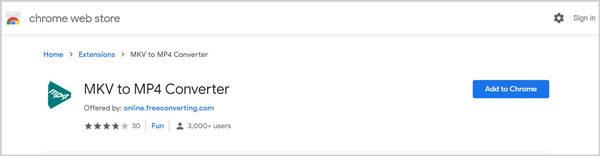
将您的MKV文件拖放到该网页上进行上传。 确保输出格式为MP4,然后单击 转化率 按钮开始将MKV转换为MP4。 学习 如何用VLC录制屏幕 点击此处。
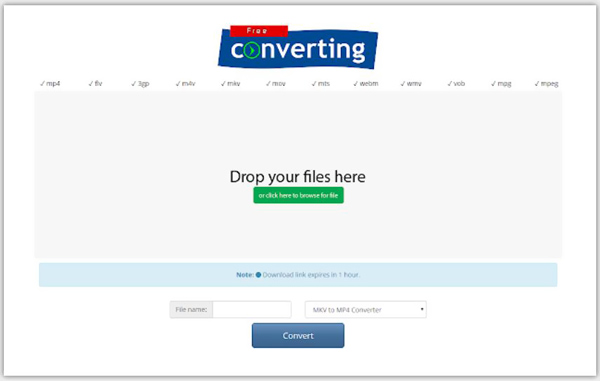
第6部分。将MKV转换为MP4的常见问题解答
什么是MKV视频格式?
MKV(Matroska视频文件)是一种流行的视频容器格式,在一个文件中包含多个音频和字幕轨道。 MKV是用于存储视频数据的免费开放标准。 它具有承载许多视频,音频,图像和字幕轨道等的功能。 而且,它可以轻松支持不同类型的编码。 MKV基于可扩展的二进制元语言,并且Matroska库是根据LGNU较小通用公共许可证授权的。 MKV是一种多媒体容器格式,而不是视频压缩格式或视频编解码器。
MP4和MKV有什么区别?
MKV最初是为了将MP4格式替代为自由和开源容器格式而开发的。 MKV和MP4之间的主要区别是兼容性。 大多数媒体播放器,编辑器和设备均可支持MP4。 但是大多数人都不支持MKV。 与MP4相比,MKV可以存储更多文件,并且文件大小始终较大。
MKV或MP4哪个更好?
MKV可以存储质量更高的文件,并且通常具有比MP4视频更大的文件大小。 它可以支持其他功能,多个音频轨道和字幕轨道。 但是您不能简单地说MKV比MP4更好,或者MP4的视频质量不如MKV。 因为MKV和MP4都是容器格式,所以它们可以封装相同的视频和音频。
要 免费将MKV转换为MP4? 阅读此页后,您可以通过以下5种简单方法进行视频转换: MKV到MP4 高品质。 您可以选择首选的方法来转换MKV文件。 如果您还有任何疑问,可以在评论部分给我们留言。



 iPhone数据恢复
iPhone数据恢复 iOS系统恢复
iOS系统恢复 iOS数据备份和还原
iOS数据备份和还原 iOS录屏大师
iOS录屏大师 MobieTrans
MobieTrans iPhone转移
iPhone转移 iPhone橡皮擦
iPhone橡皮擦 WhatsApp转移
WhatsApp转移 iOS解锁
iOS解锁 免费HEIC转换器
免费HEIC转换器 iPhone 位置转换器
iPhone 位置转换器 Android数据恢复
Android数据恢复 损坏Android数据提取
损坏Android数据提取 Android数据备份和还原
Android数据备份和还原 手机转移
手机转移 数据恢复工具
数据恢复工具 蓝光播放器
蓝光播放器 Mac清洁卫士
Mac清洁卫士 DVD刻录
DVD刻录 PDF 转换
PDF 转换 Windows密码重置
Windows密码重置 手机镜
手机镜 视频转换器旗舰版
视频转换器旗舰版 视频编辑
视频编辑 屏幕录影大师
屏幕录影大师 PPT到视频转换器
PPT到视频转换器 幻灯片制作
幻灯片制作 免费视频转换器
免费视频转换器 免费屏幕录像机
免费屏幕录像机 免费HEIC转换器
免费HEIC转换器 免费视频压缩器
免费视频压缩器 免费的PDF压缩器
免费的PDF压缩器 免费音频转换器
免费音频转换器 免费录音机
免费录音机 免费视频木工
免费视频木工 免费图像压缩器
免费图像压缩器 免费背景橡皮擦
免费背景橡皮擦 免费图像升频器
免费图像升频器 免费水印去除剂
免费水印去除剂 iPhone屏幕锁
iPhone屏幕锁 拼图魔方
拼图魔方